Esta publicación ofrece soluciones prácticas que los usuarios afectados pueden aplicar para corregir los errores El escaneo no está disponible o La función no está disponible que pueden ocurrir al usar la aplicación HP Smart en una computadora con Windows 11/10. En términos generales, es probable que encuentre este problema si la aplicación HP Smart no funciona para usted debido a algunos problemas que puede tener su dispositivo móvil o PC o su problema de conexión a Internet. También podría deberse a que demasiados usuarios usan la aplicación al mismo tiempo. Y en algunos otros casos, podría ser que la aplicación esté desactualizada en su dispositivo.
Corregir el error de la aplicación HP Smart Scanning is Actualmente no disponible
Cuando intente para escanear un documento desde su impresora a su PC con Windows 11 o Windows 10 usando la aplicación HP Smart, es posible que reciba el mensaje El escaneo no está disponible actualmente. Algunos usuarios de PC afectados informaron que el escaneo funcionaba bien anteriormente y que pueden imprimir y hacer copias desde la impresora, pero la aplicación HP Smart simplemente no escanea documentos.
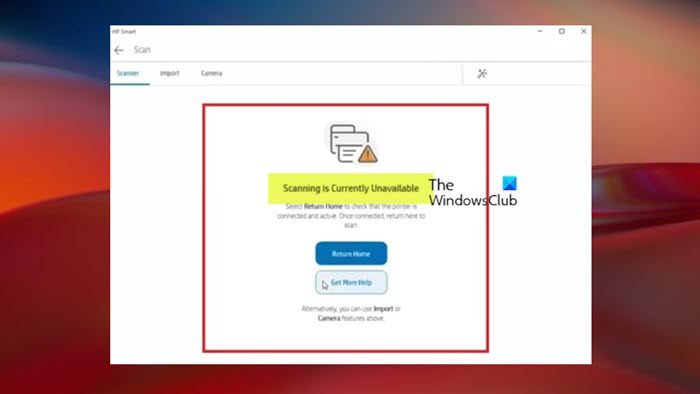
Entonces, si Si tiene un problema de escaneo en la aplicación HP Smart de su computadora, nuestras correcciones recomendadas que se presentan a continuación sin ningún orden en particular le ayudarán a resolver el problema.
Verifique la conexión inalámbricaRepare/Restablezca la aplicación HP SmartDesinstale y reinstale la impresora driverPerform System Restore
Antes de continuar, asegúrese de que el sistema operativo Windows así como su software y las aplicaciones de la Tienda Windows estén actualizados y vea si el problema se resolvió o no. También asegúrese de detener todos los procesos en segundo plano o las instancias de la aplicación inteligente de HP en el Administrador de tareas antes de aplicar cualquiera de las correcciones sugeridas a continuación.
1] Verifique la conexión inalámbrica
Podría ser el problema es con la conexión inalámbrica de la impresora porque a veces la impresora no está conectada correctamente al enrutador. Por lo tanto, para comenzar a solucionar problemas para solucionar el error Escanear no está disponible actualmente en su PC con Windows 11/10, haga lo siguiente para verificar y restaurar la conexión inalámbrica.
Reinicie el enrutador y luego la impresora. También puede reiniciar su PC por si acaso. Después de que el dispositivo se reinicie, abra la aplicación HP Smart en su computadora. Haga clic con el botón derecho en la impresora y haga clic en Ocultar impresora. Ahora, agregue la impresora nuevamente a la Aplicación HP Smart.
Una vez que la impresora se haya agregado con éxito a la aplicación HP Smart, puede intentar escanear y ver si se resuelve el problema. De lo contrario, continúe con la siguiente solución.
Leer: La configuración de la impresora Wi-Fi mediante USB falla con la aplicación HP Smart
2] Repare/Restablezca la Aplicación HP Smart
Si una aplicación de Microsoft Store instalada en su PC con Windows 11/10 no funciona como debería, puede intentar repararla o restablecerla y ver si eso resuelve el problema. Puede reparar/restablecer la aplicación inteligente de HP en su computadora siguiendo estos pasos:
Presione la tecla de Windows + I para abrir la aplicación Configuración. Vaya a > Aplicaciones> Aplicaciones y funciones o Aplicaciones instaladas según su versión de Windows. Busque HP Smart. Seleccione HP Smart, haga clic derecho o haga clic en los puntos suspensivos (los tres puntos) en el lado derecho. Seleccione Opciones avanzadas. Ahora, en la sección Restablecer, haga clic en Reparar o Restablecer para la acción que desea realizar.
Cualquiera de las acciones debería resolver el problema y ahora puede comenzar a escanear. Si el problema persiste, puede ejecutar el Solucionador de problemas de aplicaciones de la Tienda Windows y ver si eso ayuda. De lo contrario, continúe con la siguiente solución.
3] Desinstale y vuelva a instalar el controlador de la impresora
Esta solución requiere que desinstale su impresora HP a través de la aplicación Configuración o el Panel de control, luego desinstale el controladores de impresora desde Propiedades del servidor de impresora. Una vez hecho esto, ahora puede instalar el controlador más reciente para su impresora HP.
Haga lo siguiente:
Desinstale su impresora HP. A continuación, abra Configuración > Bluetooth y dispositivos > Dispositivos y desplácese hacia abajo hasta Configuración relacionada y haga clic en Más dispositivos y configuraciones de impresoras o Dispositivos e impresoras (dependiendo de su versión de Windows) para abrir la página Dispositivos e impresoras. En la ventana Dispositivos e impresoras, busque su impresora HP. Una vez encontrada, haga clic con el botón derecho en el hardware y elija Eliminar o Eliminar dispositivo..Cierre Dispositivos e impresoras. A continuación, presione la tecla de Windows + R para invocar el cuadro de diálogo Ejecutar. En el cuadro de diálogo Ejecutar, escriba printui.exe/s y presione Intro para abrir Propiedades del servidor de impresión. A continuación, haga clic en la pestaña Controladores. Busque y seleccione el controlador de su impresora HP. Haga clic en Eliminar. Seleccione Aceptar. Seleccione Aplicar. strong> > OK en el ventana Propiedades del servidor de impresión y salga. A continuación, abra de nuevo el cuadro de diálogo Ejecutar, escriba c:/programdata y pulse Intro. En la ubicación, desplácese hacia abajo y abra la carpeta Hewlett Packard y elimine las carpetas y los archivos relacionados con la impresora. Reinicie la computadora.
En el arranque, ahora puede usar el software HP Support Assistant incluido para instalar el controlador más reciente para su impresora o puede dirigirse a HP, luego usar el modelo de su impresora para instalar la herramienta con funciones completas y el controlador compatible. versión del controlador. No instale la versión web porque es probable que la versión web tenga el mismo problema que se informó en los foros de soporte de HP. También puede reinstalar la aplicación HP Smart a través de Microsoft Store.
Leer: El host del controlador de impresión para aplicaciones de 32 bits dejó de funcionar
4] Restaurar sistema
Supongamos que el problema en cuestión persiste después de haber agotado todas las opciones y sabe que la aplicación funcionaba perfectamente bien anteriormente. En ese caso, puede usar Restaurar sistema para revertir cualquier cambio que pueda haber ocurrido en su PC que interrumpió la funcionalidad de la aplicación HP Smart. Tenga en cuenta que todas las aplicaciones y los cambios realizados antes de la fecha seleccionada se eliminarán y deberán volver a instalarse si es necesario.
Leer: El escáner de la impresora HP no funciona en Windows
¿Cómo habilito la función Escanear en HP Printer Assistant?
Para realizar esta tarea, siga estos pasos: Busque en Windows el nombre del modelo de su impresora y haga clic en el nombre de la impresora en el lista de resultados para abrir el Asistente de impresora HP. A continuación, haga clic en Acciones del escáner y, a continuación, haga clic en Administrar escaneado a ordenador. Ahora, haga clic en Habilitar para activar la opción de escaneo a computadora. Si el escaneo no funciona y su impresora está conectada a su PC con un cable USB, puede probar con un cable diferente para comprobar si hay problemas con el existente. También puede cambiar a un puerto USB diferente en su computadora para verificar si un puerto defectuoso es el culpable.
Reparar el error de la aplicación HP Smart de función no disponible
Cuando intenta escanear usando el aplicación HP Smart en su dispositivo móvil Android, es posible que se muestre el mensaje Característica no disponible y no podrá completar el escaneo con la aplicación.
Cuando encuentre este error, recibirá cualquiera de los siguientes mensajes de error.
Esta función no es compatible con la impresora seleccionada. Conéctese a una impresora diferente para usar esta función. Su impresora está fuera de línea o no está seleccionada. Conéctese a una impresora para usar esta función.
En cualquier caso, para resolver correctamente este problema en su dispositivo móvil, deberá realizar las siguientes tareas en el orden que se presenta a continuación, y después de cada tarea, puede usar el impresora para ver si se resolvió el problema.
Restablecer la impresoraComprobar el estado de la conexión en la aplicación HP SmartVolver a agregar la impresora a la aplicación HP SmartBorrar la memoria caché de la aplicación HP Smart en su dispositivo Android
Veamos la descripción para cada una de las tareas enumeradas.
Leer: Escanear a computadora ya no está activado [Solucionado]
1] Restablecer la impresora
Para comenzar a solucionar el error Función no disponible en la aplicación HP Smart de su dispositivo Android, puede restablecer la impresora siguiendo estos pasos:
Si su impresora tiene una batería recargable, retírela.Con la impresora encendido, desconecte el cable de alimentación de la impresora. Desenchufe el cable de alimentación de la fuente de alimentación. Espere 60 segundos y vuelva a conectar el cable de alimentación a una toma de corriente. l salida y la impresora. Asegúrese de enchufar la impresora directamente a un tomacorriente de pared. Encienda la impresora para completar el reinicio.
2] Verifique el estado de la conexión en la aplicación HP Smart
Debe confirmar que la impresora está conectada y listo en la aplicación HP Smart siguiendo estos pasos:
Abra la aplicación HP Smart, espere unos minutos para que la impresora se conecte a la aplicación y luego verifique el estado de la conexión junto al icono de la impresora.
Si Lista aparece con un icono de marca de verificación verde, eso significa que la impresora está conectada al dispositivo a través de la misma red Wi-Fi. En este caso, deberá continuar con la solución de problemas. Si aparece Lista con un icono de nube verde, eso indica que la impresora está en modo remoto. En este modo, todas las funciones de la impresora, como el escaneo, no están permitidas. En este caso, puede conectar su dispositivo a la misma red Wi-Fi que su impresora. Si aparece No disponible con un icono negro, significa que la impresora no está conectada al dispositivo. Por lo tanto, intente conectar su impresora al dispositivo a través de la misma red Wi-Fi.
Leer: Solucione el error de estado desconocido de la impresora HP en Windows
3] Vuelva a agregar el impresora a la aplicación HP Smart
En este paso, debe eliminar y luego volver a agregar la impresora en la aplicación HP Smart para solucionar cualquier problema de conexión siguiendo estos pasos:
Asegúrese de que la impresora está conectada a la misma red que su computadora o con un cable USB. Cierre y vuelva a abrir la aplicación HP Smart. En la pantalla de inicio de la aplicación, haga clic con el botón derecho o mantenga presionado el ícono de la impresora y luego haga clic en Ocultar impresora.Haga clic en Ocultar impresora nuevamente para confirmar. La aplicación HP Smart ahora eliminará la impresora y ya no se mostrará en la aplicación. A continuación, en la pantalla de inicio de la aplicación, haga clic en Agregar impresora o en el signo más, y luego siga las indicaciones para volver a-agregue la impresora.
Una vez hecho esto, la impresora ahora aparecerá en la pantalla de inicio de la aplicación y estará lista para usar.
Lea: corrija el código de error de la impresora HP E3 en Computadora con Windows
4] Borre la memoria caché de la aplicación HP Smart en su dispositivo Android
Este paso requiere que borre la memoria caché de la aplicación HP Smart en su dispositivo Android y luego vuelva a agregar la impresora a la aplicación. Para realizar esta tarea, haga lo siguiente:
En su dispositivo móvil, abra el menú Configuración. Toque Almacenamiento> Aplicaciones u Otras aplicaciones.Busque y seleccione HP Smart en la lista. Toque Borrar caché para eliminar los archivos temporales de la aplicación. Toque Borrar almacenamiento para eliminar todos los datos de la aplicación. A continuación, abra la aplicación HP Smart y luego inicie sesión en su cuenta HP Smart. En la pantalla de inicio de la aplicación, toque Agregar impresora o el signo más. Siga las indicaciones en HP Smart para volver a agregar la impresora a la aplicación.
Una vez hecho esto, el icono de la impresora se ahora se muestra en la pantalla de inicio de la aplicación y está lista para usar.
¡Espero que esta publicación ayude!
Leer: El escáner no funciona: problema al conectarse a el escáner
¿Cómo habilito el escaneo en mi HP Smart?
Haga clic en el mosaico Escanear en la pantalla de inicio de la aplicación HP Smart, luego seleccione una opción de la barra de menú superior. Ahora, en su escáner, coloque el documento original en el cristal del escáner de la impresora o en el alimentador automático de documentos (ADF). A continuación, seleccione el tipo de trabajo de escaneado, el tamaño, el color y la configuración de resolución y, a continuación, haga clic en Escanear en la esquina inferior derecha para iniciar el trabajo de escaneado.
Lea también: Windows Fax and Scan no funciona en Windows 11.